休眠模式可以帮助用户们在短暂离开电脑的时候保护我们的电脑数据,近期也有不少的用户们在询问win11休眠模式不见了怎么办?方法很简单的,用户们可以按下Windows + S 键然后搜索选择电源计划并点击关联性最高的结果来进行设置,下面就让本站来为用户们来仔细的介绍一下win11休眠模式不见了问题解析吧。
win11休眠模式不见了问题解析
方法一
1、首先我们可以按下Windows + S 键打开系统的搜索功能,然后在其中输入选择电源计划并点击关联性最高的结果。
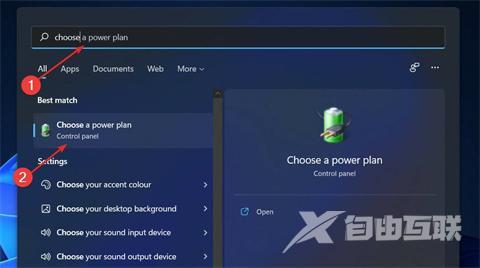
2、然后我们从左侧面板点击选择计算机休眠时的时间。
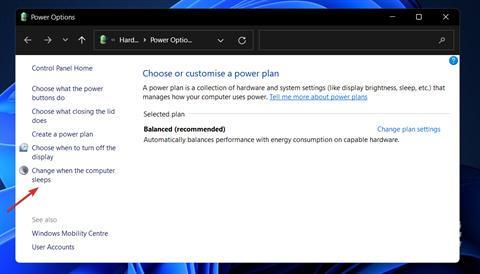
3、最后,我们就可以选择您希望计算机何时进入睡眠模式,然后选择保存设置就可以啦。
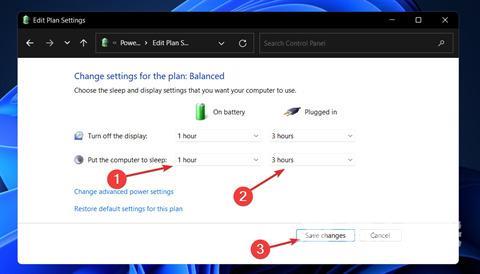
方法二
1、无法自动进入睡眠模式,我们可以选择手动进入,首先按下Windows+I键打开设置应用程序,接着导航到左侧面板中的系统,然后从右侧导航到电源和电池。
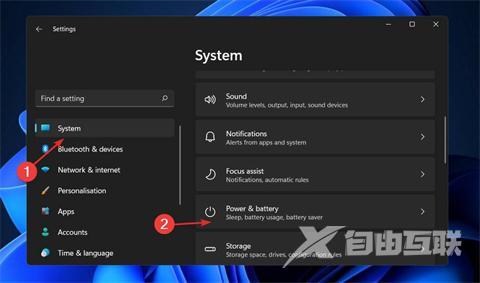
2、现在滚动到屏幕和睡眠部分并手动设置您希望 PC 进入睡眠模式的非活动时间间隔即可。
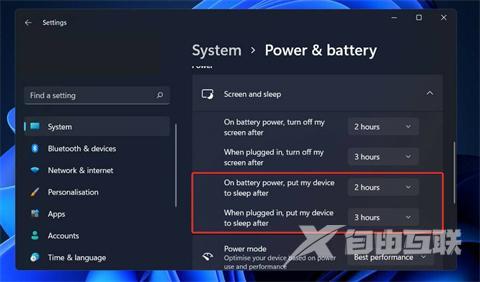
方法三
1、按下 Windows + S 键打开搜索栏,然后在其中输入打开或关闭屏幕保护程序,然后单击关联性最高的结果。
2、然后我们选择屏幕保护程序中的无,最后点击确定即可。
其他解决方法
如上述方法无法解决此问题,可以重装系统进行解决。
1、官方原版Win11纯净版镜像免激活V2023
2、全新版Win11 23H2 官网纯净版ISO 64位 V2023
安装方法
纯净之家为您提供两种安装方法,本地硬盘安装是最为简单的安装方法。建议使用硬盘安装前先制作U盘启动工具,如果硬盘安装失败,或者您的电脑已经是开不了机、卡在欢迎界面、进不去桌面、蓝屏等情况,那么就需要选择U盘重装系统。
1、本地硬盘安装:硬盘安装Win11系统教程
2、U盘启动工具安装:U盘重装win11系统教程
【文章原创作者:韩国服务器租用 http://www.558idc.com/lg.html 复制请保留原URL】